Зміст

Проблема з відтворенням відео трапляється у багатьох користувачів, незалежно від браузера. І немає єдиного рішення цієї неполадки, оскільки бувають різні причини її виникнення. Давайте розберемося з основними і розглянемо варіанти їх виправлення.
Способи вирішення проблеми із завантаженням відео в Яндекс браузері
Розберемо варіанти усунення найчастіших проблем, через які може гальмувати відео в Яндекс.Браузері . Позбутися від цих неполадок зможе кожен користувач, потрібно тільки слідувати інструкціям. Якщо нічого не вийшло після проби одного способу – переходите до наступного, швидше за все, хоч одне рішення допоможе позбутися від гальм.
Спосіб 1: Оновлення браузера
Можливо, ви використовуєте застарілу версію інтернет оглядача, а в актуальній версії розробники вже вирішили проблему, з якою стикаєтеся ви. Тому необхідно встановити цю найновішу версію. Найчастіше, повідомлення про оновлення приходять самі, але можливо у вашій версії вони відключені. Щоб самостійно встановити актуальну версію веб-оглядача, зробіть наступне:
- Запустіть Яндекс.Браузер і натисніть на значок у вигляді трьох горизонтальних смужок, що знаходиться праворуч на верхній панелі. Наведіть на»ДОДАТКОВО" і виберіть пункт " Про браузер» .
- У вікні, ви отримаєте повідомлення про те, що використовуєте актуальну версію. Якщо ж вона застаріла, то вам запропонують оновитися. Просто дотримуйтесь інструкцій, які побачите в браузері, щоб перейти на нову версію.
- Перезапустіть веб-оглядач, якщо він не перезапустився сам, і перевірте тепер роботу Відео.
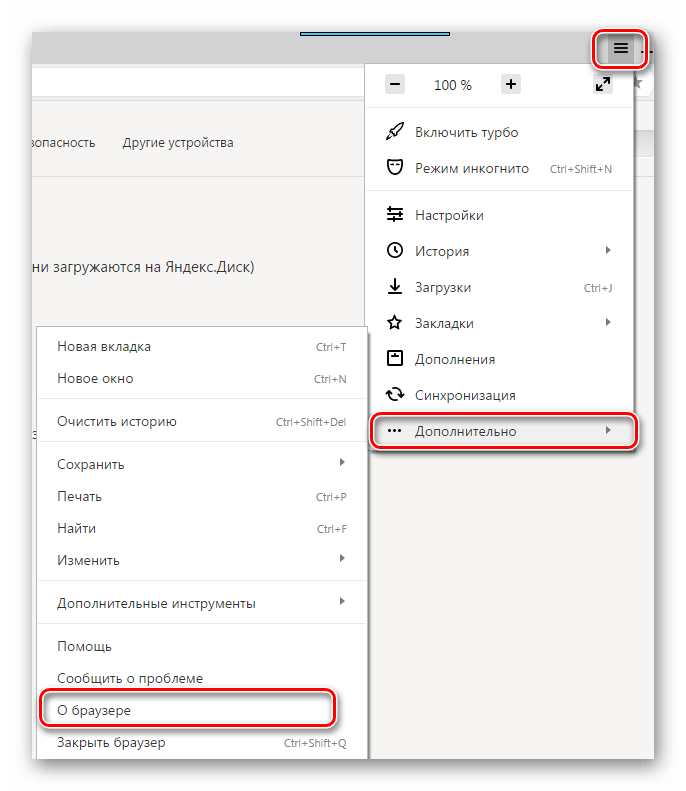
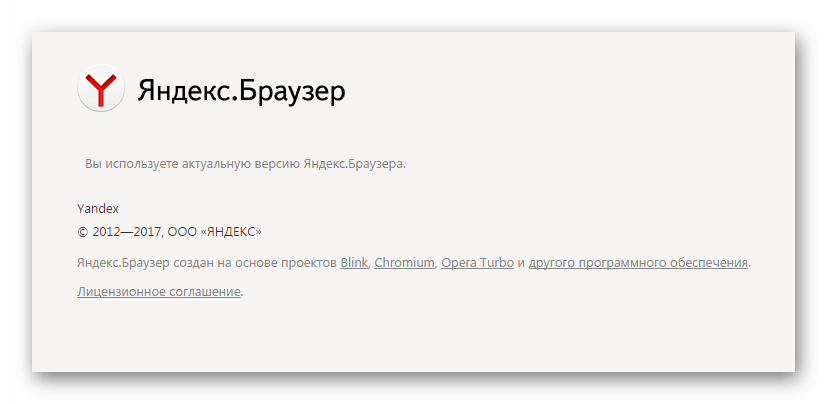
Спосіб 2: звільнення фізичної пам'яті комп'ютера
Якщо ваш комп'ютер недостатньо потужний і ви запустили занадто багато програм або вкладок в браузері, то це може бути причиною гальм при перегляді відео, так як оперативна пам'ять занадто завантажена і комп'ютер не може виконувати швидко всі процеси. Щоб перевірити і, при потребі, виправити це, вам необхідно:
- В панелі завдань натиснути правою кнопкою мишки і вибрати " Запустити диспетчер завдань» .
- Перейдіть на вкладку»процеси" і зверніть увагу на завантаженість процесора та фізичної пам'яті.
- Якщо відсоток занадто великий-закрийте непотрібні програми або припиніть роботу непотрібних процесів, натиснувши правою кнопкою мишки по об'єкту і вибравши " завершити процес» .
- Якщо ви бачите, що запущено мало програм, але все одно фізична пам'ять і центральний процесор занадто завантажені-почистіть комп'ютер від сміття за допомогою CCleaner і перевірте наявність вірусів за допомогою зручного для вас антивіруса або в режимі онлайн.
Викликати його також можна натисканням комбінації клавіш Ctrl+Shift+Esc
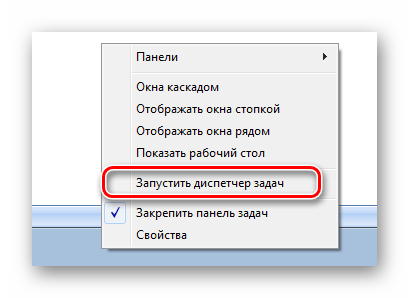
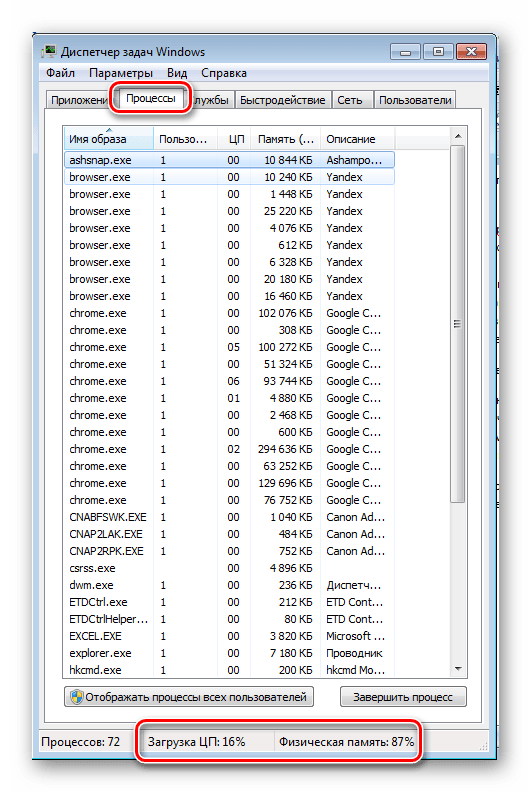
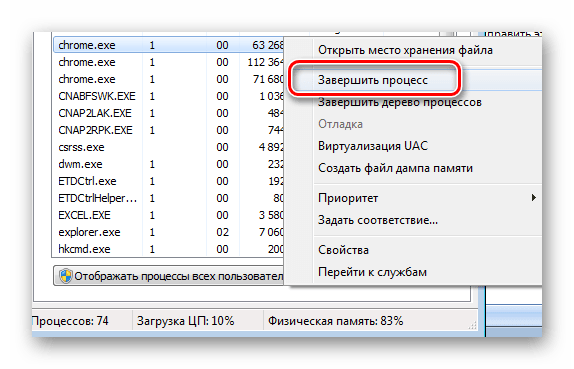
Читайте також:
перевірка комп'ютера на наявність вірусів без антивіруса
Як очистити комп'ютер від сміття за допомогою програми CCleaner
Якщо причина не в цьому, переходьте далі.
Спосіб 3: Очищення кешу в Яндекс.Браузері
Також проблема може бути викликана засміченістю кеш-пам'яті оглядача. Тому потрібно очистити її. В Яндекс браузері це можна зробити наступним чином:
- Натисніть на значок у вигляді трьох вертикальних смужок у верхній панелі праворуч і розкрийте меню «історія» , після чого натисніть на «історія» в списку, що відкрився.
- Натисніть " Очистити історію» .
- Зверніть увагу на те, щоб стояла галочка навпроти " файли, збережені в кеші» і натисніть " Очистити історію» .
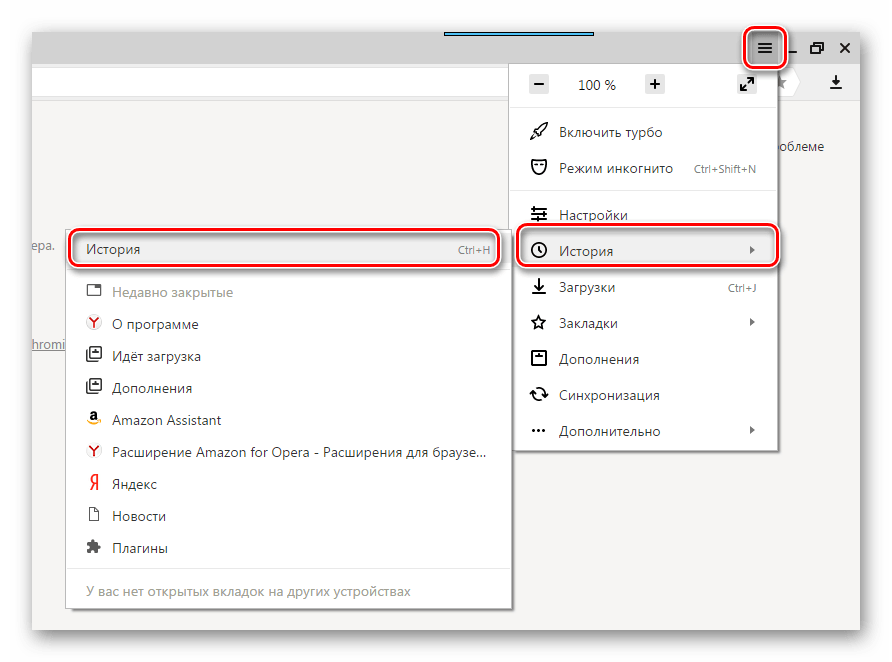
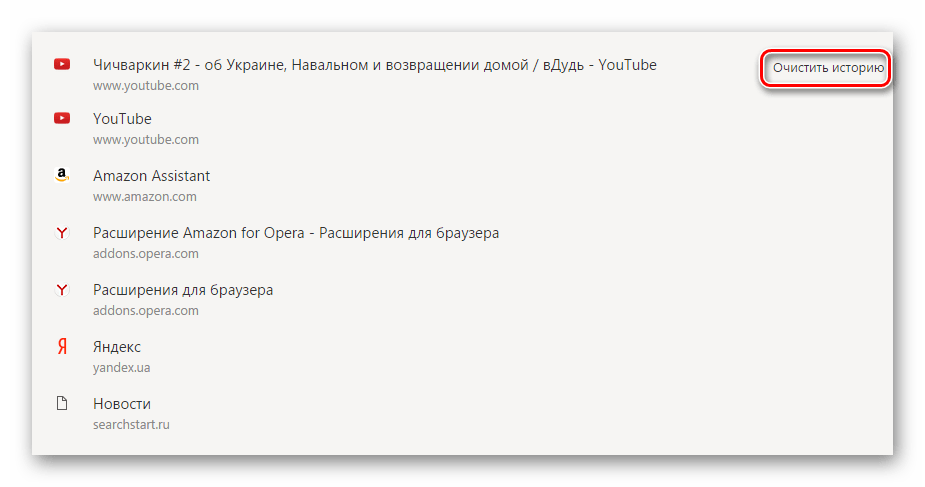
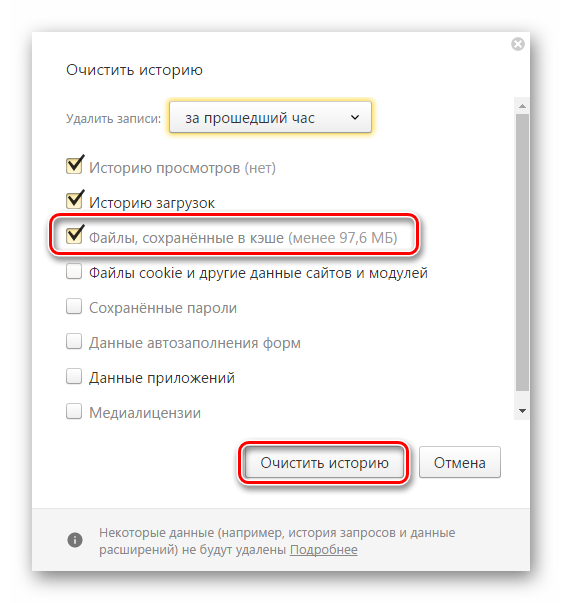
Читайте також: очищення кешу в браузері
Спосіб 4: зменшення якості відео
Здавалося б, очевидний спосіб, який не потрібно розписувати, однак, деякі користувачі все-таки не знають про те, що можна зменшити якість відео, якщо у вас слабкий інтернет. Розберемося як це робиться на прикладі відеохостингу YouTube :
Відкрийте необхідний ролик, натисніть на шестерню і виберіть необхідну якість ролика.
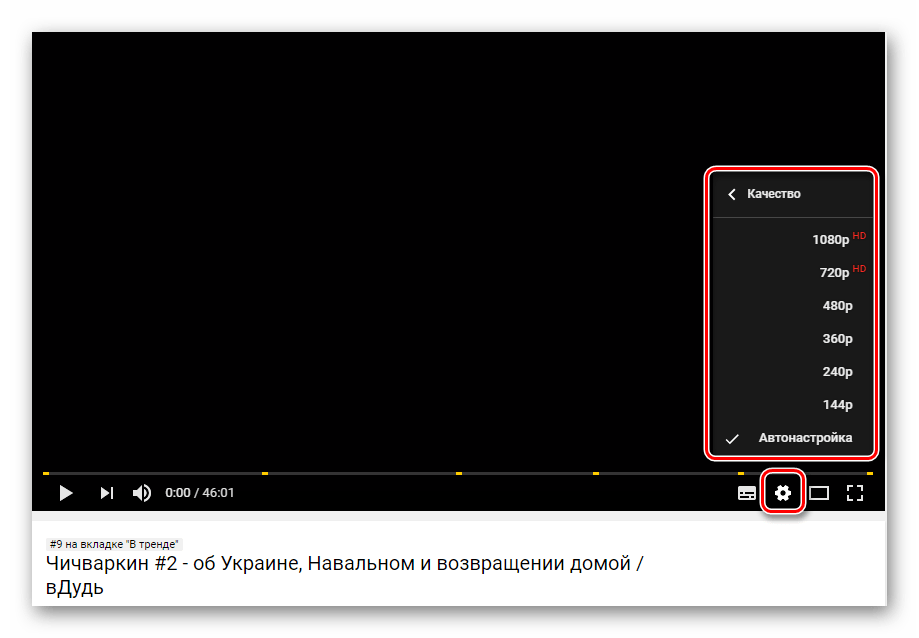
Якщо ж проблема на інших сайтах не спостерігається, а на Ютубі проявляється, можливо, у вас проблема тільки з цим сервісом. Вам необхідно вивчити наступний матеріал.
Детальніше: вирішення проблеми тривалого завантаження відео на YouTube
Це основні способи вирішення проблеми з гальмами відео в Яндекс.Браузері. Також варто звернути увагу на те, що якщо ви завантажуєте який-небудь файл, то може не вистачати швидкості інтернету для відтворення ролика. Дочекайтеся закінчення завантаження файлу або зупиніть її на час перегляду відео.




